PPT(word、excel)如何增加撤消步数
来源:网络收集 点击: 时间:2024-02-18【导读】:
我们在编辑PPT(Word、EXCEL)文档时,有时候需要返回以前的某一步,却发现按返回按钮却只能返回有限的步数,不能回到我们需要回到的哪一步。现在小编就和大家分享一下增加Office(PPT、Word、Excel)撤消步数的方法。工具/原料moreOffice软件方法/步骤1/6分步阅读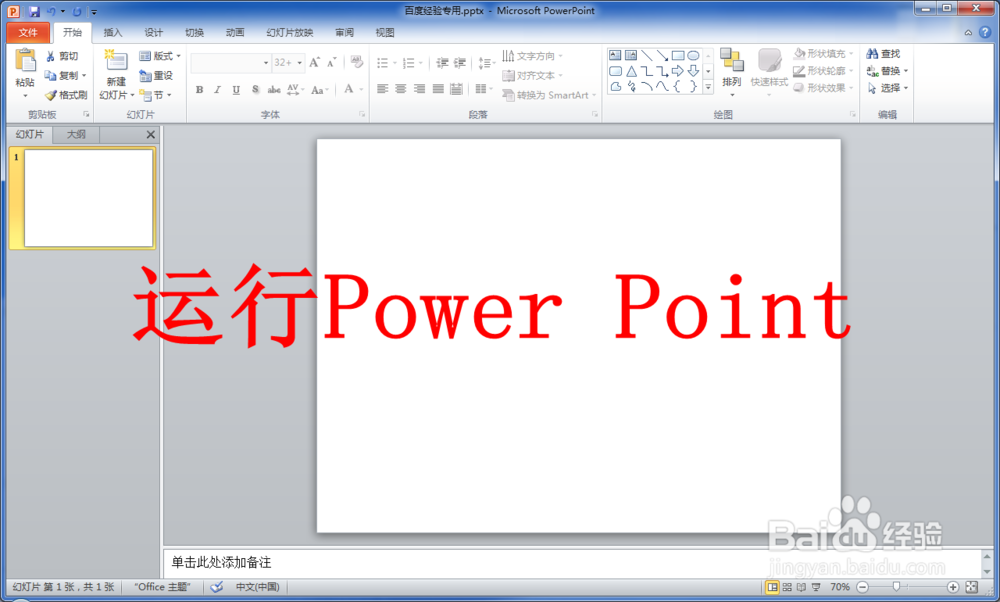 2/6
2/6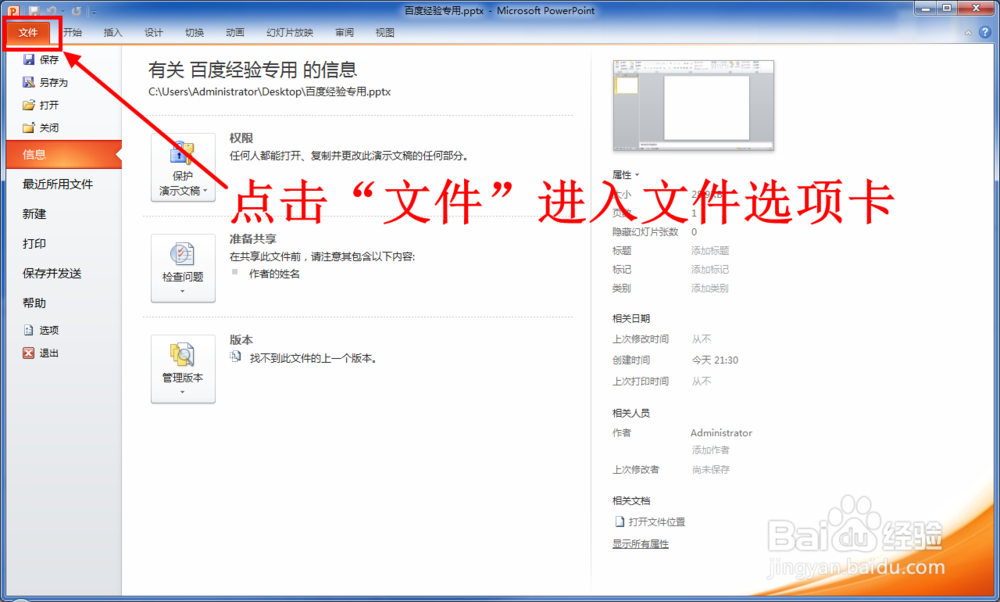 3/6
3/6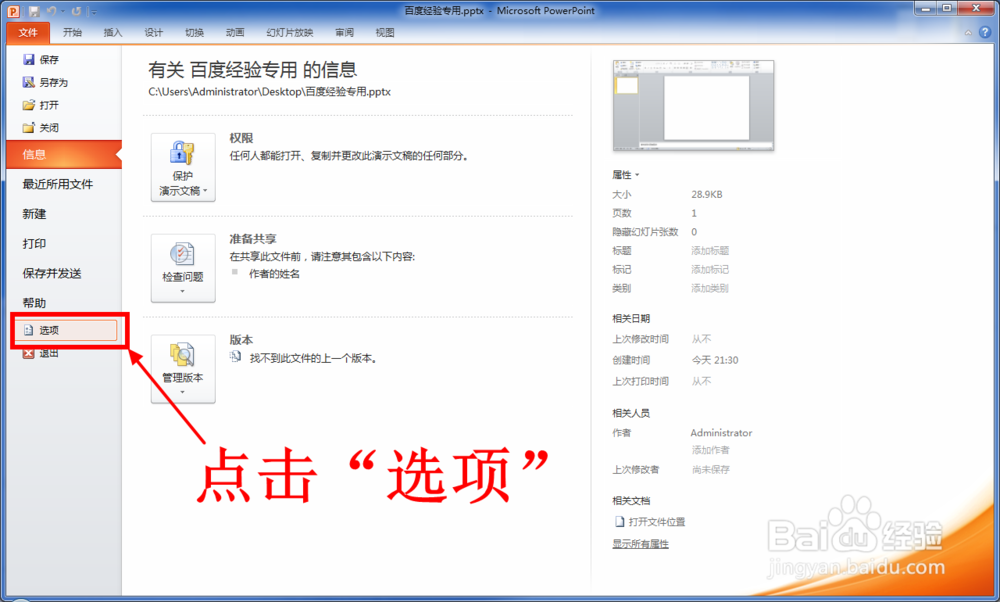 4/6
4/6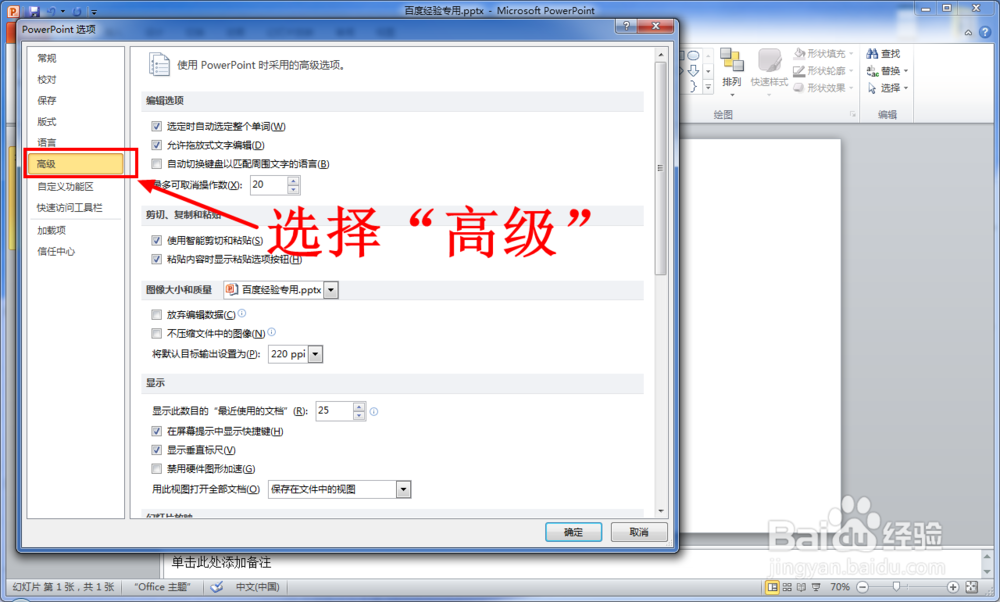 5/6
5/6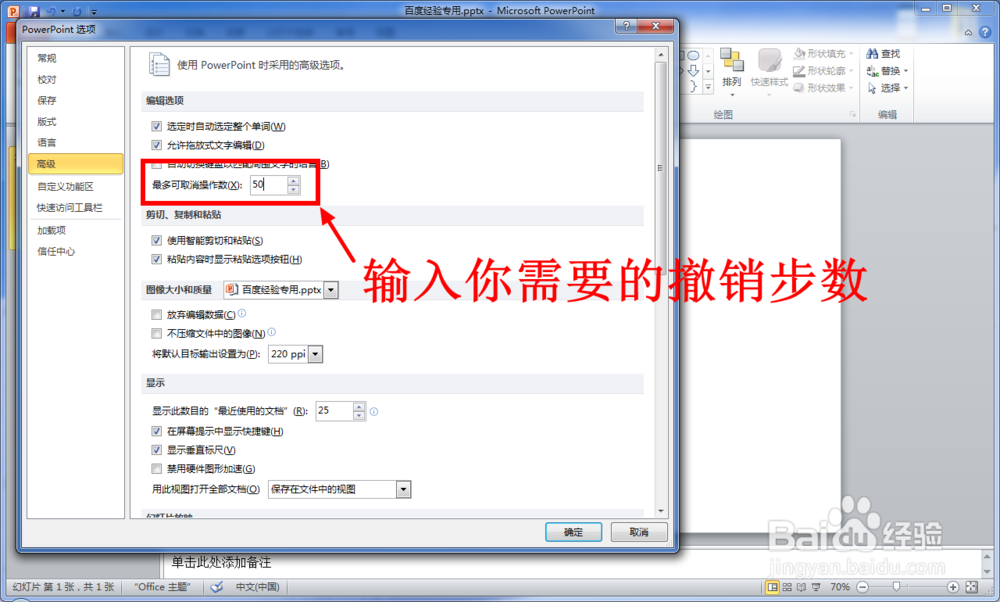 6/6
6/6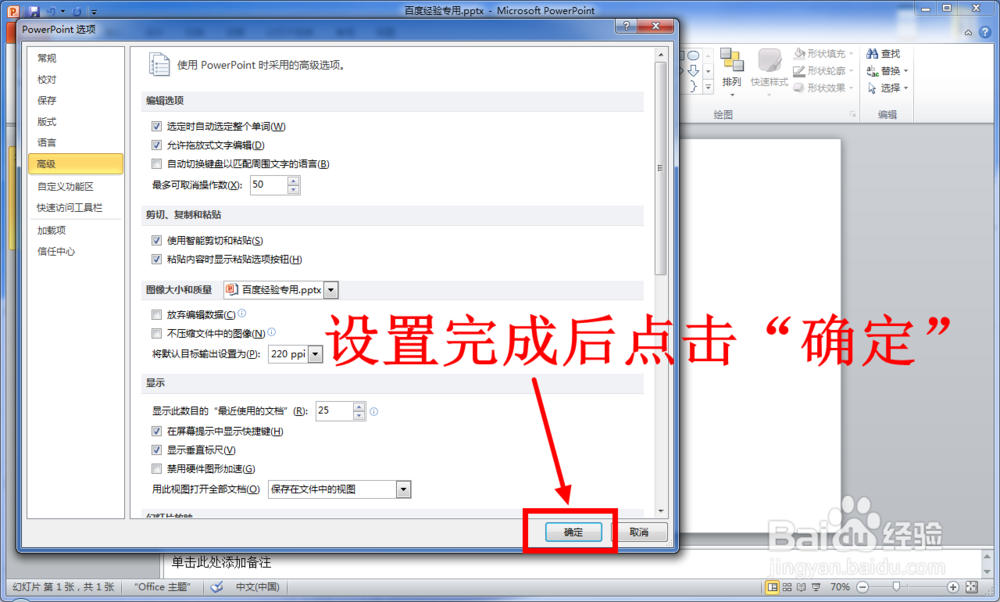 注意事项
注意事项
运行Power Point软件。
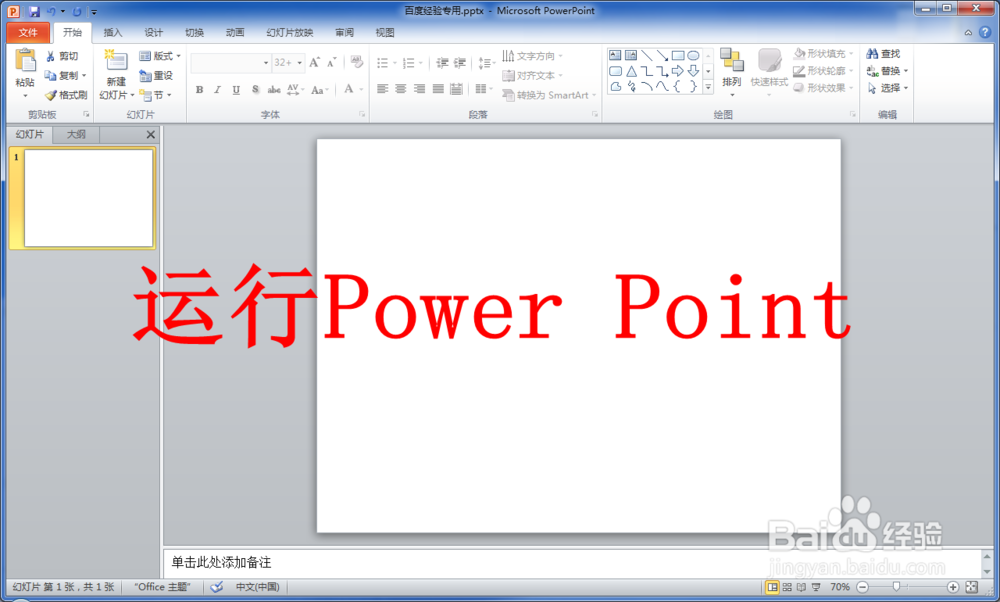 2/6
2/6点击左上角的“文件”选项卡。
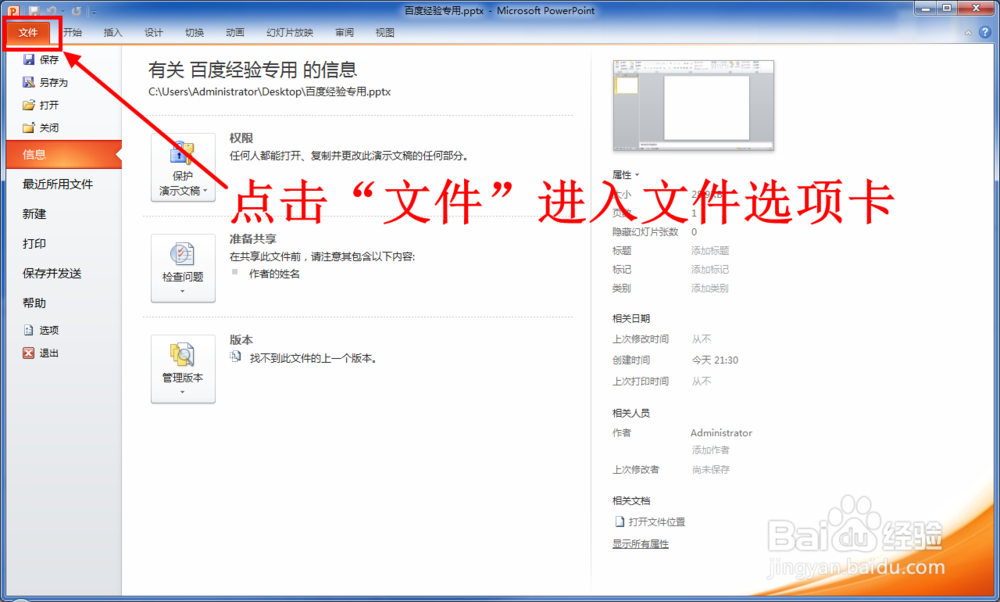 3/6
3/6在文件选项卡点击左侧的“选项”。
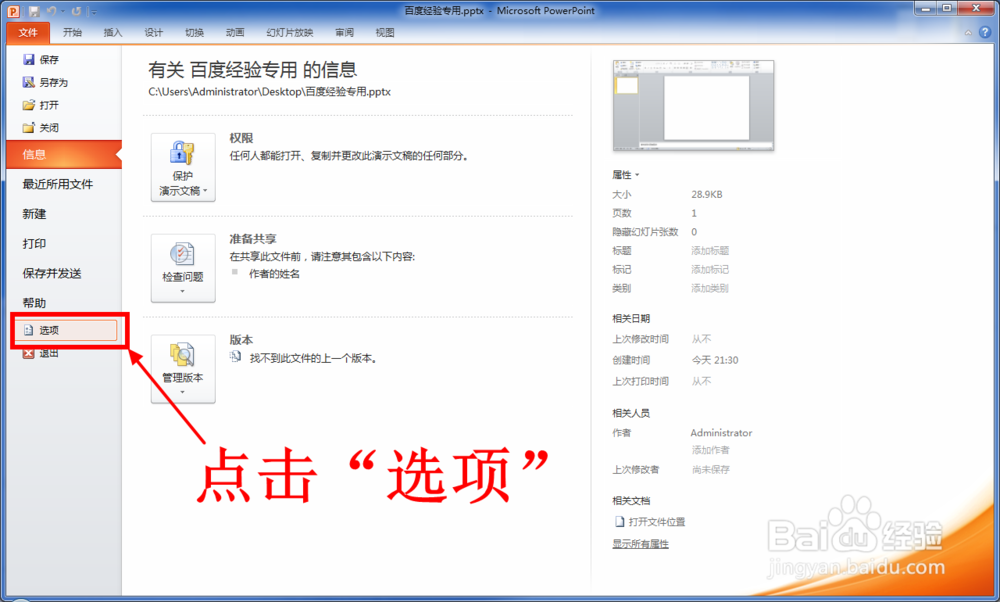 4/6
4/6点击Power Point选项窗口左侧的“高级”。
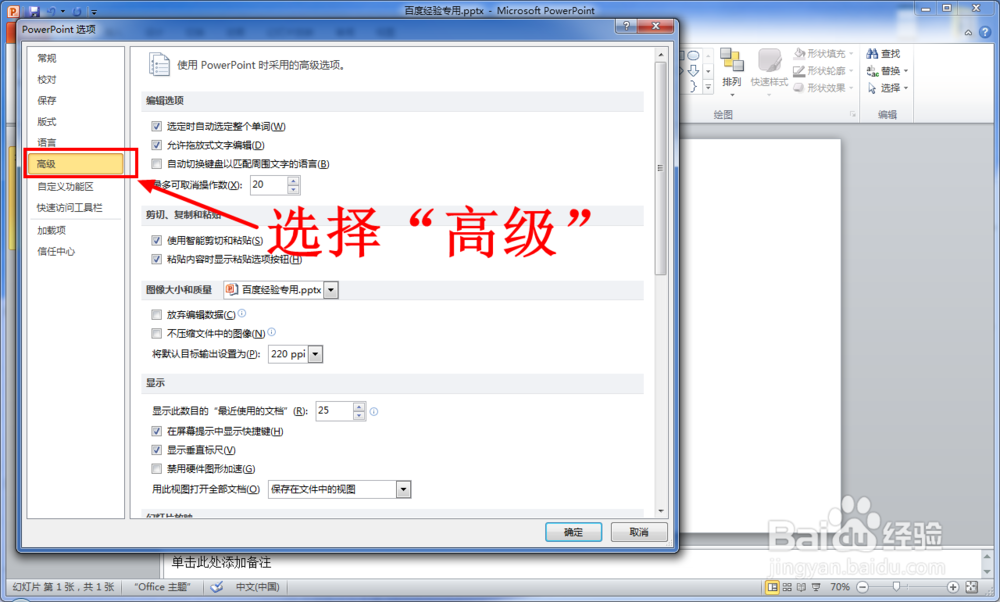 5/6
5/6在高级选项卡中,输入你需要的撤消步数。
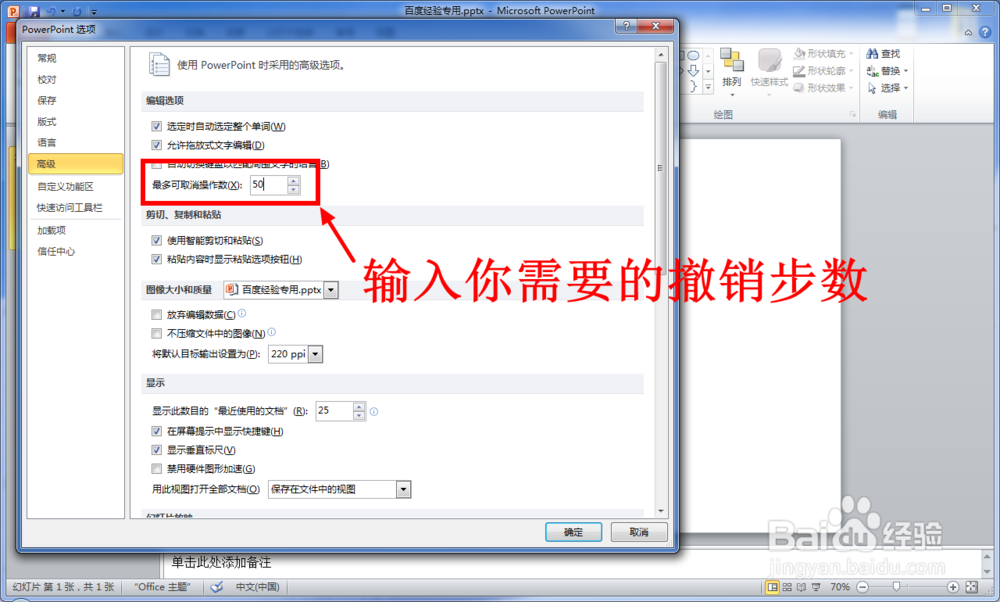 6/6
6/6设置完成后点击“确定”。现在Power Point软件就会为你记录你设置的步数了。
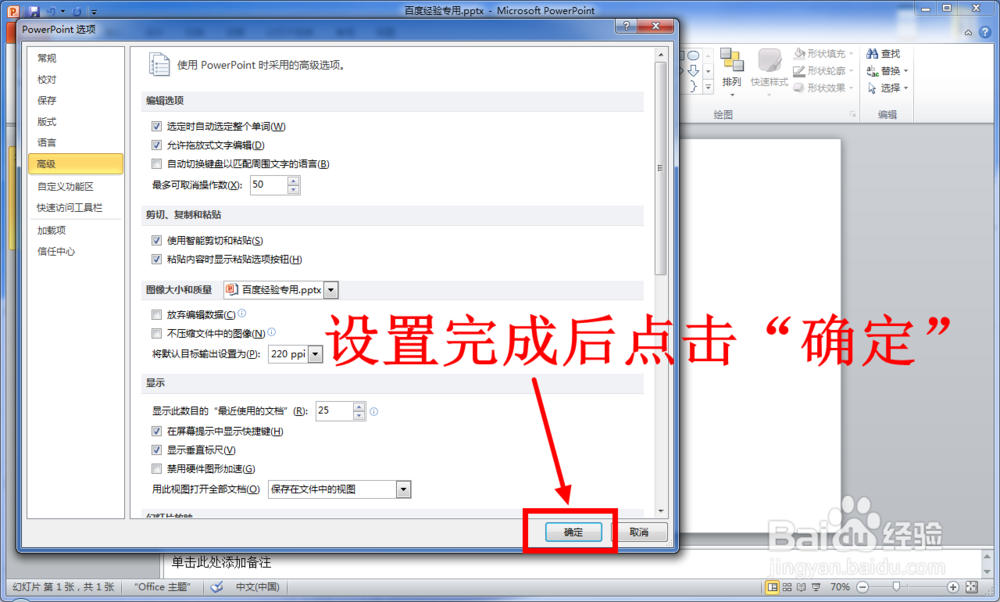 注意事项
注意事项不同版本的Office进入选项设置的方式略有不同。
OfficePPTWord增加撤消步数版权声明:
1、本文系转载,版权归原作者所有,旨在传递信息,不代表看本站的观点和立场。
2、本站仅提供信息发布平台,不承担相关法律责任。
3、若侵犯您的版权或隐私,请联系本站管理员删除。
4、文章链接:http://www.1haoku.cn/art_70747.html
上一篇:QQ情侣空间如何设置显示挂件
下一篇:premiere复制如何使用
 订阅
订阅